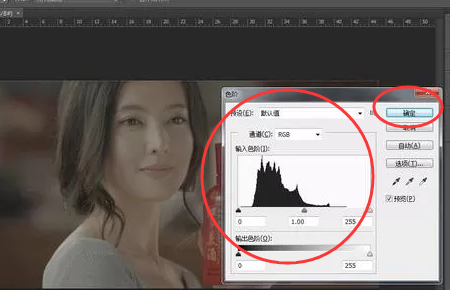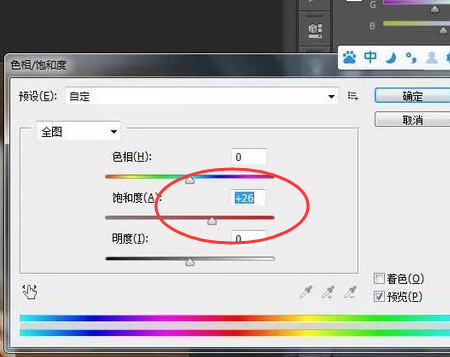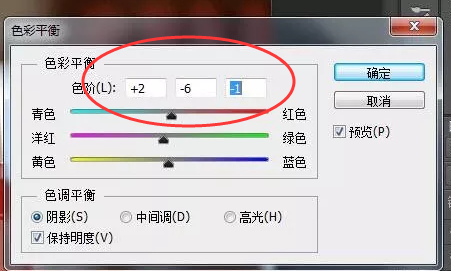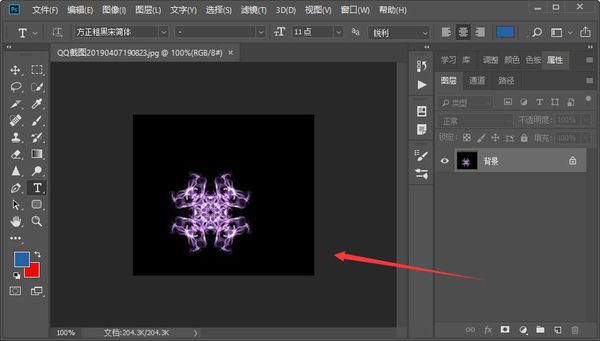PS调色基本步骤为:
1、调色阶,先复制图层,CTRL+L打开色阶。
2、调整饱和度,CTRL+U打开色相和饱和度的面板,只用调节一下饱和度值就OK了,一般大概+20-30左右。
3、调整色彩平衡。
4、打开图像、调整、色彩平衡对话框,主要调整阴影(暗部)和亮光(亮部)部分,对于中间调实际上就是灰色部分,基本上调节效果不会特弊郑别好。先来选择阴影,拉动上边的三角调整其色阶值。
5、锐化。先在复制一下图层(CTRL+J),然后执行滤镜,其他,高反差保留,设置值为1-3即可,不要太大,这个功能是在提取图片线稿的时咐液候用的最多,现在主要是提取一下图片中的轮廓,所以不必要太大的值。
6、接下来调整一下图层的样式,选择柔光。这个柔光的模式能把图片中灰色的部分全部屏蔽,只保留轮廓部分。
7、这样基本上就完成了,把上边的两个租简颂图层合并。对比一下原始图片。
标签:调色,PS
版权声明:文章由 知之问问 整理收集,来源于互联网或者用户投稿,如有侵权,请联系我们,我们会立即处理。如转载请保留本文链接:https://www.zhzhwenwen.com/answer/24293.html